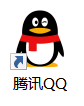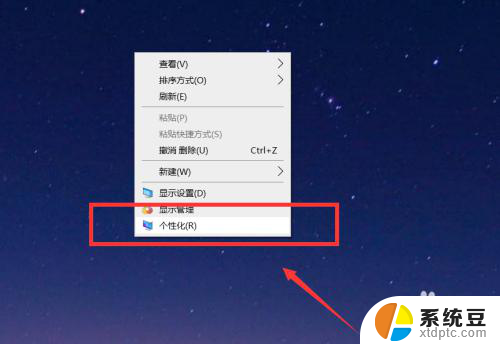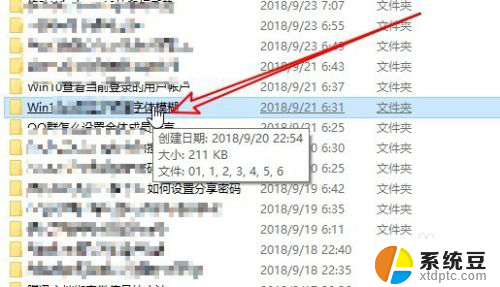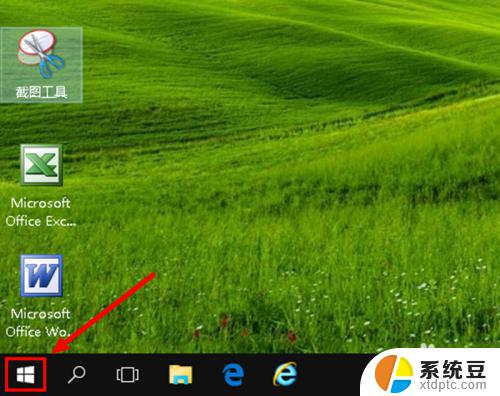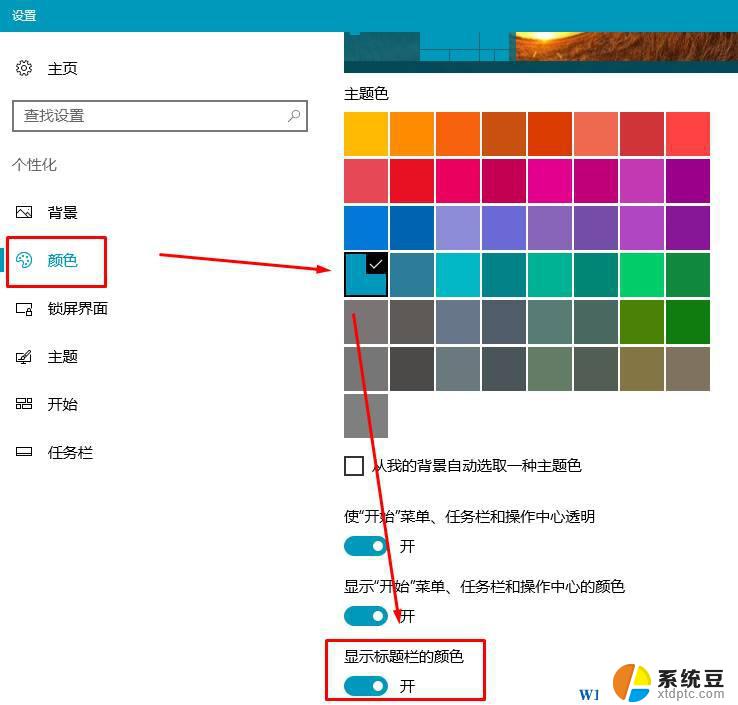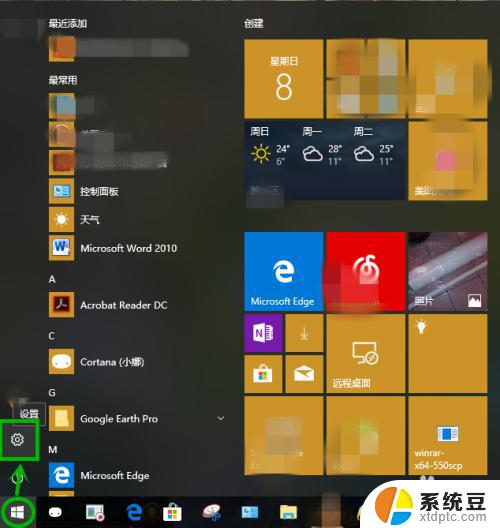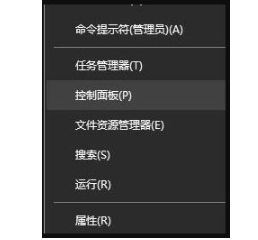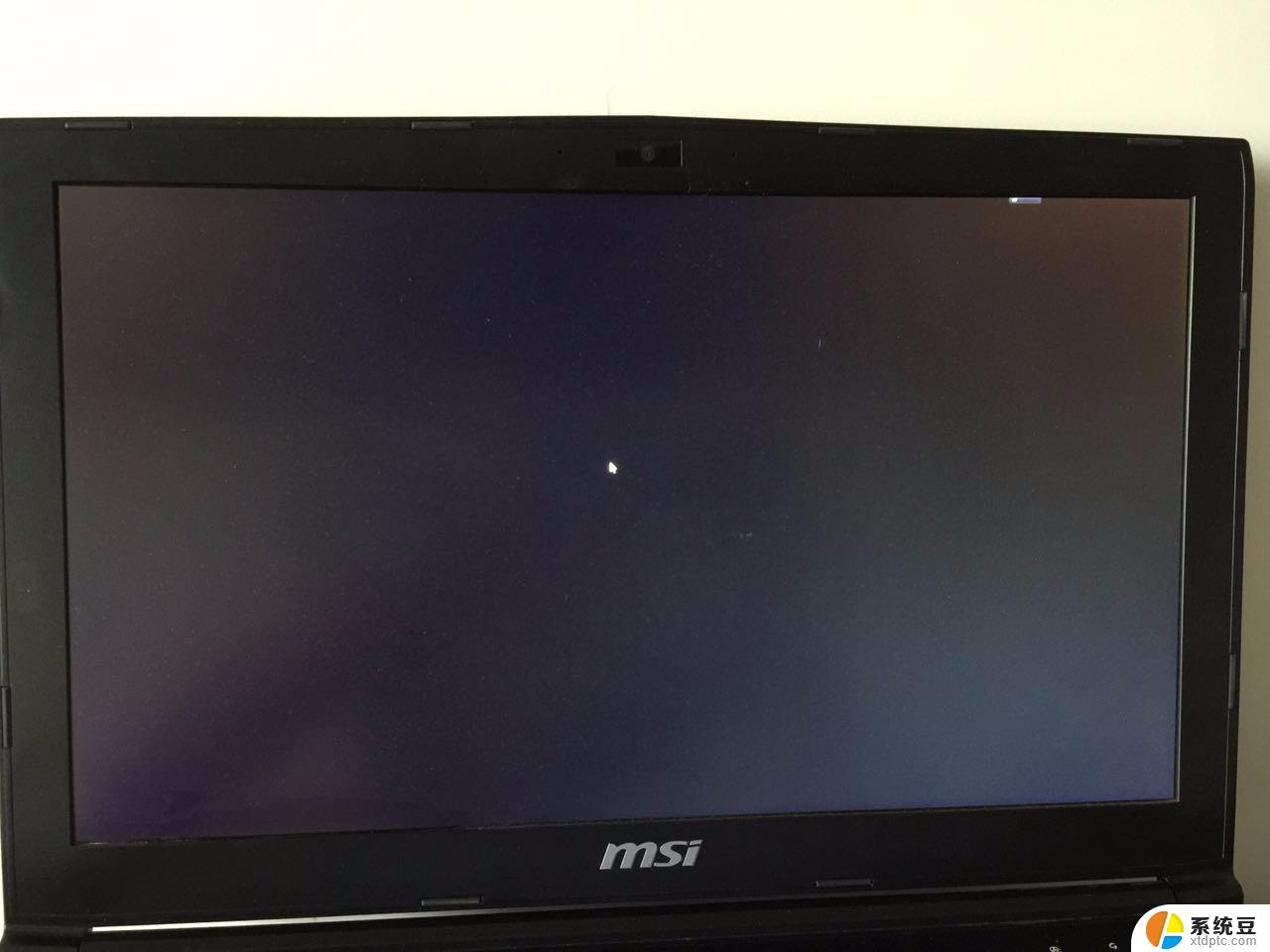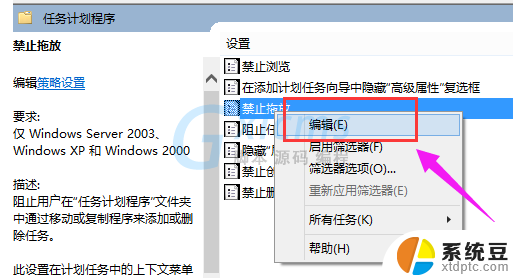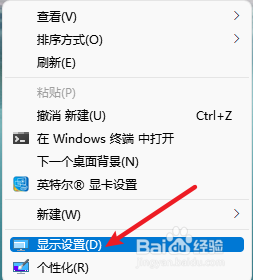改变电脑鼠标颜色 win10怎么修改鼠标指针的颜色
更新时间:2024-05-13 16:51:12作者:xtang
在Win10系统中,我们经常会使用电脑鼠标进行操作,但是有时候想要改变鼠标指针的颜色来个性化自己的电脑,那么如何在Win10系统中修改鼠标指针的颜色呢?其实只需要简单的几步操作就可以实现。通过调整系统设置中的鼠标选项,我们可以轻松地改变鼠标指针的颜色,让我们的电脑更加个性化。赶快来尝试一下吧!
方法如下:
1.打开安装好Windows10系统的电脑,进入到系统桌面。
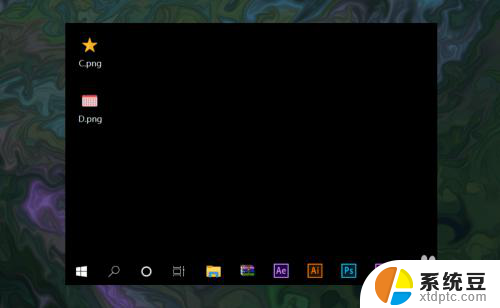
2.在桌面左下角点击开始按钮,打开开始菜单选项,找到设置按钮。
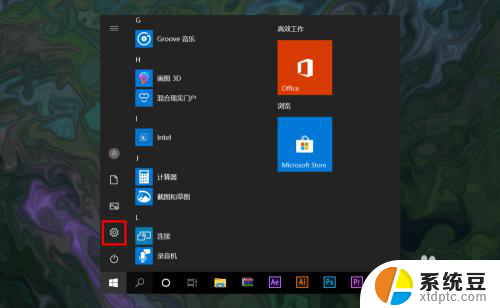
3.点击设置按钮,打开并进入到Windows设置窗口中。
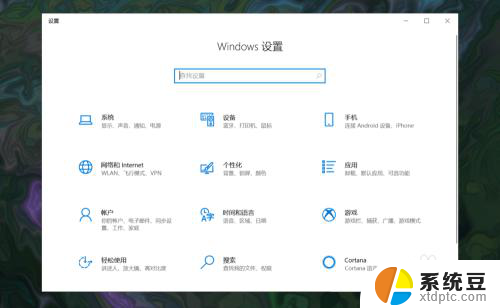
4.在Windows设置中点击轻松使用选项,进入到轻松使用设置窗口中。
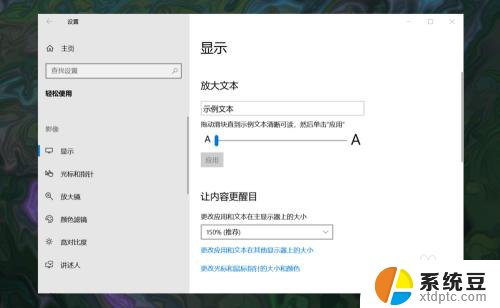
5.在轻松使用窗口左侧菜单中选择光标和指针,然后在右侧找到更改指针颜色选项。
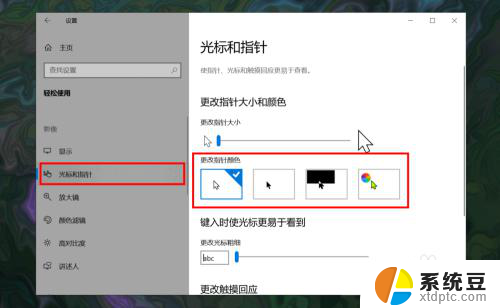
6.在指针颜色选项中选择最后一个彩色指针,最后在下方选择一款自己喜欢的指针颜色即可。
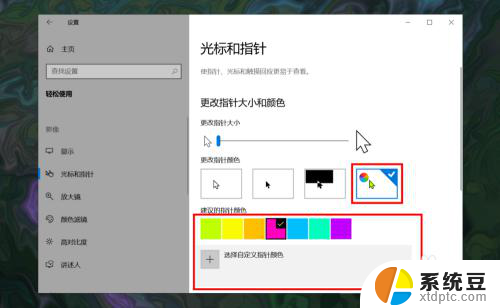
以上就是关于改变电脑鼠标颜色的全部内容,如果你遇到相同情况,可以按照以上方法解决。